Windows 11 文件资源管理器中缺少选项卡?这是做什么
一分耕耘,一分收获!既然打开了这篇文章《Windows 11 文件资源管理器中缺少选项卡?这是做什么》,就坚持看下去吧!文中内容包含等等知识点...希望你能在阅读本文后,能真真实实学到知识或者帮你解决心中的疑惑,也欢迎大佬或者新人朋友们多留言评论,多给建议!谢谢!
微软制造商承诺他们将为 Windows 用户提供完整的选项卡支持,但最大的消息还没有出现。
幸运的是,您可以在文件资源管理器中启用选项卡,但只能在开发通道中的最新 Windows 11 版本上启用。
完整的选项卡支持将非常有用,特别是因为似乎有些用户面临文件资源管理器缺少选项卡的问题。
例如,根据全球用户的说法,文件资源管理器选项卡式 UI 当前隐藏在 Windows 11 中。
因为这是一个非常常见的问题,我们已经设法编译了一个有用的修复列表,所以一定要检查它们。
如何在 Windows 11 中恢复我的资源管理器选项卡?
1. 重新启动 Windows 文件资源管理器
- 使用此键盘快捷键:Ctrl+ Alt+ Delete。
- 单击任务管理器。
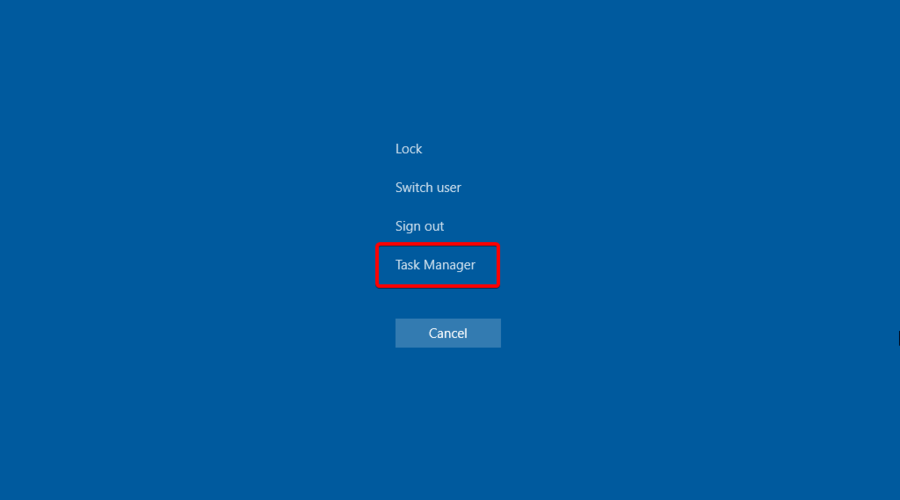
- 在打开的窗口中,右键单击Windows 文件资源管理器并选择重新启动它。
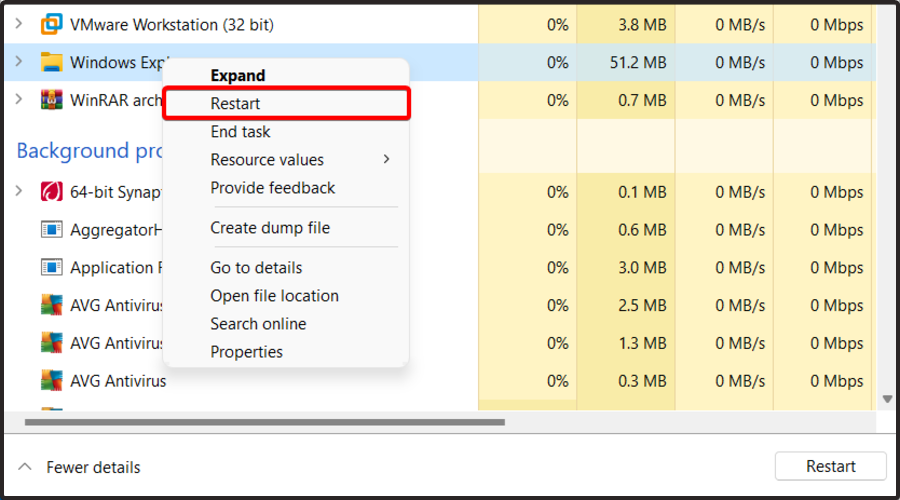
2.尝试使用专门的工具来恢复丢失的文件
也许您可以尝试的最佳解决方案是以自动方式优化您的系统。Restoro 是一个通用的系统优化器和修复工具。
因为您的文件资源管理器可能会丢失文件被损坏,所以这个程序肯定会帮助删除恶意软件并修复由病毒造成的 PC 上的任何损坏。
如果系统文件受到影响或丢失,该软件可以替换损坏或损坏的文件,恢复您的注册表,甚至为用户提供详细的硬件分析。
大多数防病毒软件将无法处理这些问题,您将面临崩溃、文件丢失和其他问题。
⇒ 恢复
3.使用特定文件夹
- 使用此键盘快捷键打开Windows 运行对话框:Windows+ R。
- 在打开的窗口中,键入regedit,然后按OK。
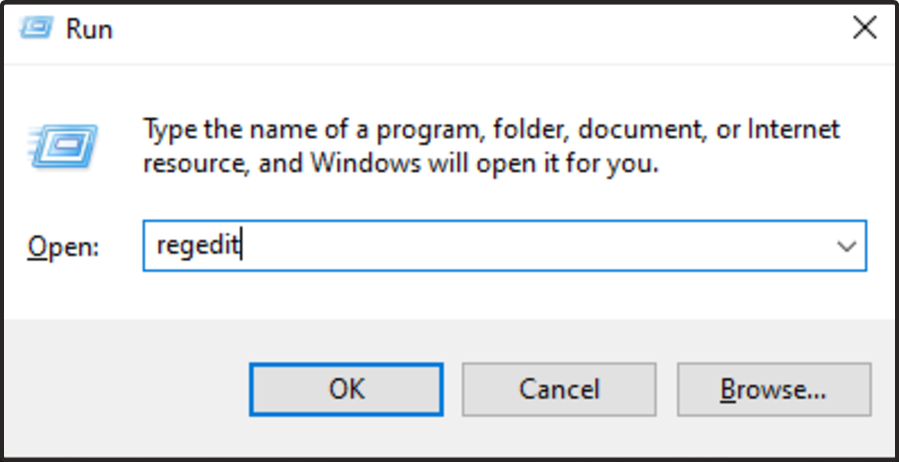
- 导航到以下位置:
HKEY_CURRENT_USER\Software\Microsft\Windows\CurrentVersion\Advanced - 单击右侧窗口,然后选择New,然后选择DWORD (32-bit) Value。
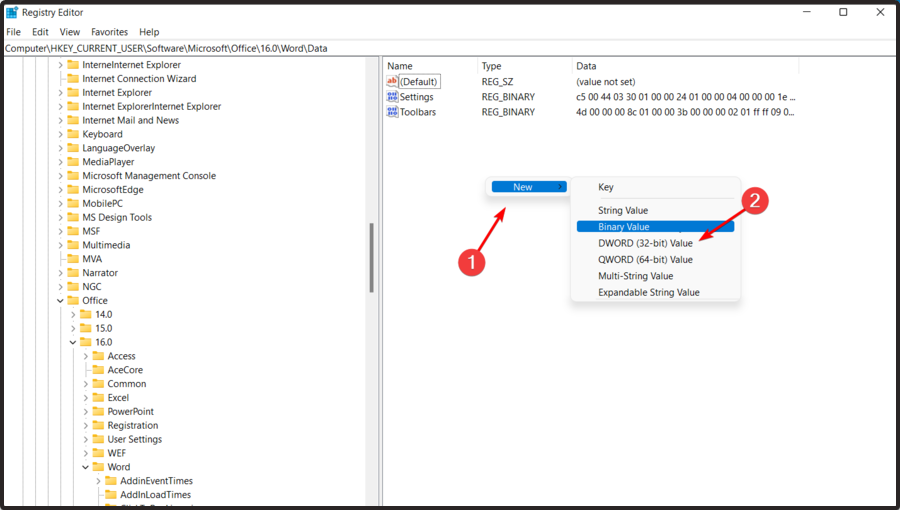
- 将新弹出窗口重命名为SeparateProcess。
- 双击已创建的文件并将值数据从0更改为1。
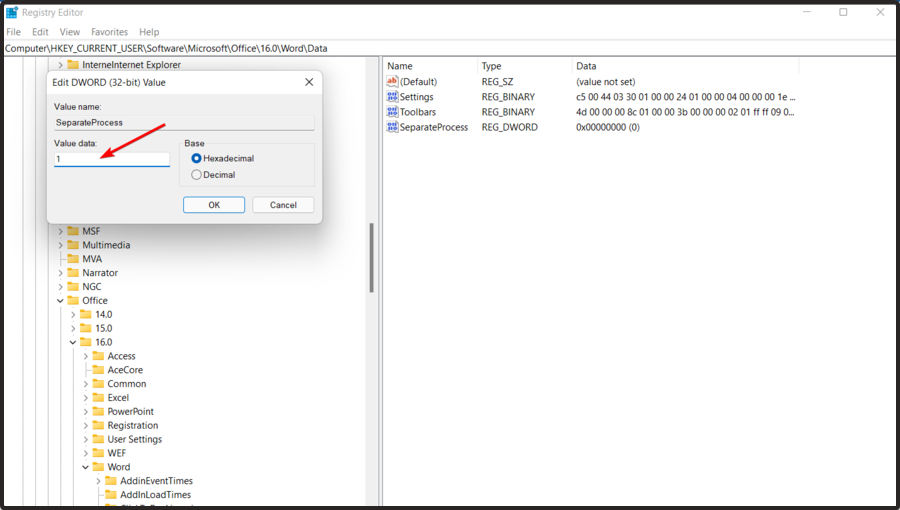
- 按确定。
- 关闭 Regedit,然后重新启动您的 PC。
上述步骤将帮助您在 Windows 11 中恢复 Windows 10 文件资源管理器,因此请确保您仔细遵循它们以获得旧的和完整的外观。
4. 使用文件应用程序启用 Windows 文件资源管理器选项卡
- 按Windows键,键入Microsoft Store,然后导航到第一个结果。
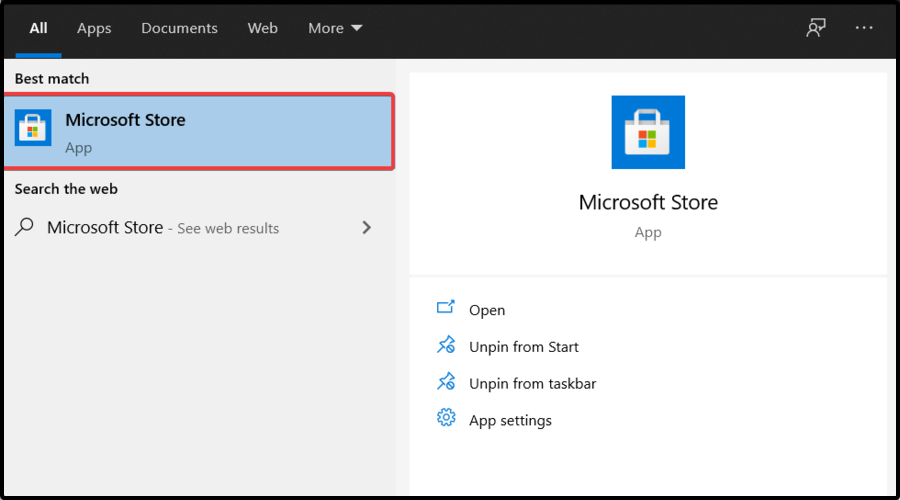
- 在搜索栏中,输入File Apps,然后点击Enter。
- 寻找免费的应用程序,然后单击它。
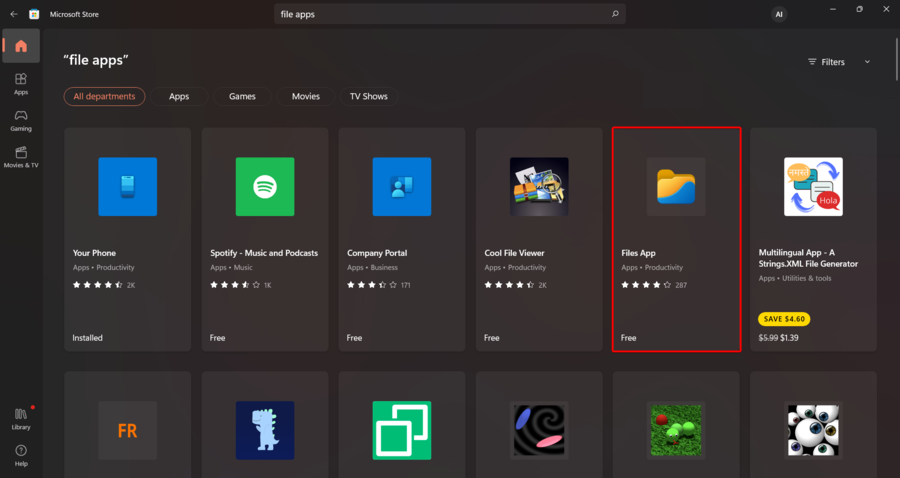
- 选择获取按钮。
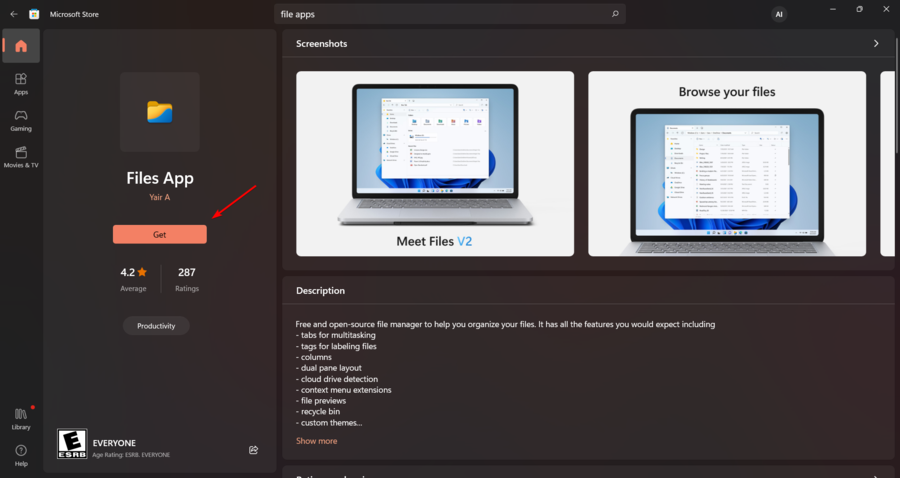
- 完成安装过程后,单击 打开按钮。
- 现在,立即,一个新的文件资源管理器将在您的屏幕上打开并支持选项卡。
您也可以通过导航到Microsoft Store 官方页面来执行此过程。
笔记此应用程序实际上不会将选项卡支持添加到本机文件资源管理器,但您会获得一个具有惊人功能的现代文件资源管理器,选项卡支持就是其中之一。在文件资源管理器中添加选项卡支持后,您可以更轻松地直接从单个文件资源管理器窗口管理各种文件夹目录。
如您所见,您可以按照一些简单的步骤轻松修复 Windows 11 中文件资源管理器缺失的选项卡。
一些用户还报告说文件管理器有时不显示文件,要了解有关这种情况的更多信息,请随时查看我们的专用教程。
今天带大家了解了的相关知识,希望对你有所帮助;关于文章的技术知识我们会一点点深入介绍,欢迎大家关注golang学习网公众号,一起学习编程~
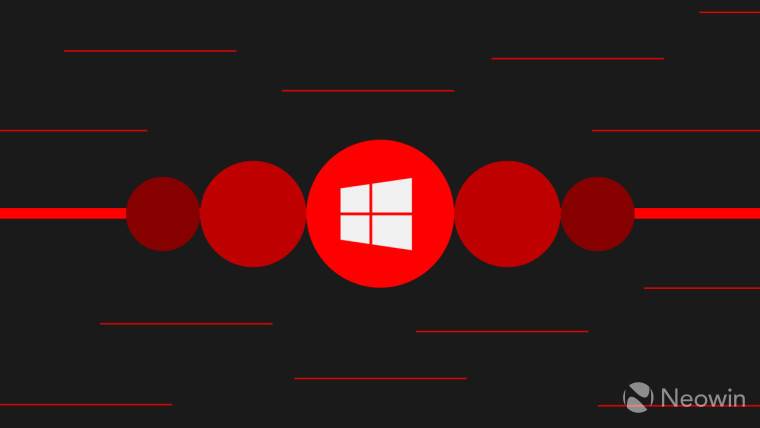 CISA:不要在域控制器上安装 5 月的 Windows Patch Tuesday 更新
CISA:不要在域控制器上安装 5 月的 Windows Patch Tuesday 更新
- 上一篇
- CISA:不要在域控制器上安装 5 月的 Windows Patch Tuesday 更新
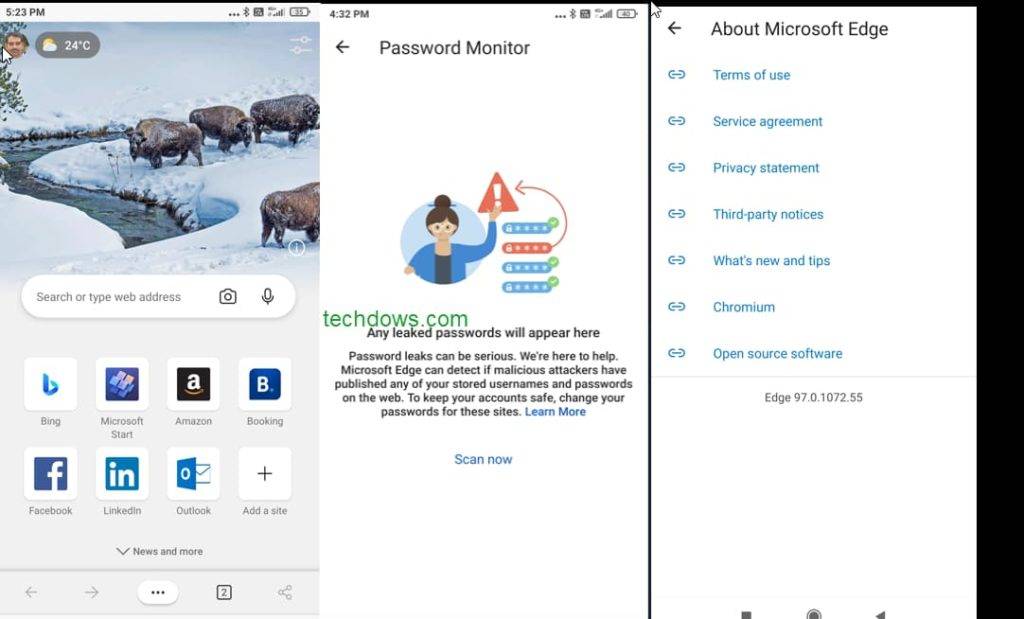
- 下一篇
- Microsoft Edge 97 for Android 推出 Password Monitor 等
-

- 文章 · 软件教程 | 3小时前 | Pages Pages文件
- Pages表格编辑技巧全攻略
- 124浏览 收藏
-

- 文章 · 软件教程 | 3小时前 | 图层蒙版怎么用
- Lightroom蒙版使用与调图技巧解析
- 499浏览 收藏
-

- 文章 · 软件教程 | 3小时前 | LOGO设计 logo软件
- 免费Logo设计网站推荐:高清素材资源入口
- 487浏览 收藏
-

- 文章 · 软件教程 | 3小时前 |
- B站弹幕颜色怎么改?详细教程分享
- 192浏览 收藏
-

- 文章 · 软件教程 | 3小时前 | 126邮箱 官方登录
- 126邮箱登录入口及账号使用教程
- 420浏览 收藏
-

- 文章 · 软件教程 | 3小时前 |
- Windows11怎么查看网速?
- 198浏览 收藏
-

- 文章 · 软件教程 | 3小时前 | 电脑版 天天漫画
- 天天漫画电脑版和网页版登录入口
- 301浏览 收藏
-

- 文章 · 软件教程 | 3小时前 | win11 双屏设置
- Win11双屏设置教程:解决第二屏不识别问题
- 266浏览 收藏
-

- 文章 · 软件教程 | 3小时前 |
- Win8清理C盘垃圾技巧与空间优化方法
- 185浏览 收藏
-

- 文章 · 软件教程 | 3小时前 |
- Windows虚拟桌面怎么用?多桌面提升效率
- 219浏览 收藏
-

- 文章 · 软件教程 | 3小时前 |
- 旺宝刷淘宝人气使用教程
- 308浏览 收藏
-

- 文章 · 软件教程 | 3小时前 |
- Windows剪贴板怎么用?
- 242浏览 收藏
-

- 前端进阶之JavaScript设计模式
- 设计模式是开发人员在软件开发过程中面临一般问题时的解决方案,代表了最佳的实践。本课程的主打内容包括JS常见设计模式以及具体应用场景,打造一站式知识长龙服务,适合有JS基础的同学学习。
- 543次学习
-

- GO语言核心编程课程
- 本课程采用真实案例,全面具体可落地,从理论到实践,一步一步将GO核心编程技术、编程思想、底层实现融会贯通,使学习者贴近时代脉搏,做IT互联网时代的弄潮儿。
- 516次学习
-

- 简单聊聊mysql8与网络通信
- 如有问题加微信:Le-studyg;在课程中,我们将首先介绍MySQL8的新特性,包括性能优化、安全增强、新数据类型等,帮助学生快速熟悉MySQL8的最新功能。接着,我们将深入解析MySQL的网络通信机制,包括协议、连接管理、数据传输等,让
- 500次学习
-

- JavaScript正则表达式基础与实战
- 在任何一门编程语言中,正则表达式,都是一项重要的知识,它提供了高效的字符串匹配与捕获机制,可以极大的简化程序设计。
- 487次学习
-

- 从零制作响应式网站—Grid布局
- 本系列教程将展示从零制作一个假想的网络科技公司官网,分为导航,轮播,关于我们,成功案例,服务流程,团队介绍,数据部分,公司动态,底部信息等内容区块。网站整体采用CSSGrid布局,支持响应式,有流畅过渡和展现动画。
- 485次学习
-

- ChatExcel酷表
- ChatExcel酷表是由北京大学团队打造的Excel聊天机器人,用自然语言操控表格,简化数据处理,告别繁琐操作,提升工作效率!适用于学生、上班族及政府人员。
- 3356次使用
-

- Any绘本
- 探索Any绘本(anypicturebook.com/zh),一款开源免费的AI绘本创作工具,基于Google Gemini与Flux AI模型,让您轻松创作个性化绘本。适用于家庭、教育、创作等多种场景,零门槛,高自由度,技术透明,本地可控。
- 3567次使用
-

- 可赞AI
- 可赞AI,AI驱动的办公可视化智能工具,助您轻松实现文本与可视化元素高效转化。无论是智能文档生成、多格式文本解析,还是一键生成专业图表、脑图、知识卡片,可赞AI都能让信息处理更清晰高效。覆盖数据汇报、会议纪要、内容营销等全场景,大幅提升办公效率,降低专业门槛,是您提升工作效率的得力助手。
- 3598次使用
-

- 星月写作
- 星月写作是国内首款聚焦中文网络小说创作的AI辅助工具,解决网文作者从构思到变现的全流程痛点。AI扫榜、专属模板、全链路适配,助力新人快速上手,资深作者效率倍增。
- 4723次使用
-

- MagicLight
- MagicLight.ai是全球首款叙事驱动型AI动画视频创作平台,专注于解决从故事想法到完整动画的全流程痛点。它通过自研AI模型,保障角色、风格、场景高度一致性,让零动画经验者也能高效产出专业级叙事内容。广泛适用于独立创作者、动画工作室、教育机构及企业营销,助您轻松实现创意落地与商业化。
- 3972次使用
-
- pe系统下载好如何重装的具体教程
- 2023-05-01 501浏览
-
- qq游戏大厅怎么开启蓝钻提醒功能-qq游戏大厅开启蓝钻提醒功能教程
- 2023-04-29 501浏览
-
- 吉吉影音怎样播放网络视频 吉吉影音播放网络视频的操作步骤
- 2023-04-09 501浏览
-
- 腾讯会议怎么使用电脑音频 腾讯会议播放电脑音频的方法
- 2023-04-04 501浏览
-
- PPT制作图片滚动效果的简单方法
- 2023-04-26 501浏览



